原图
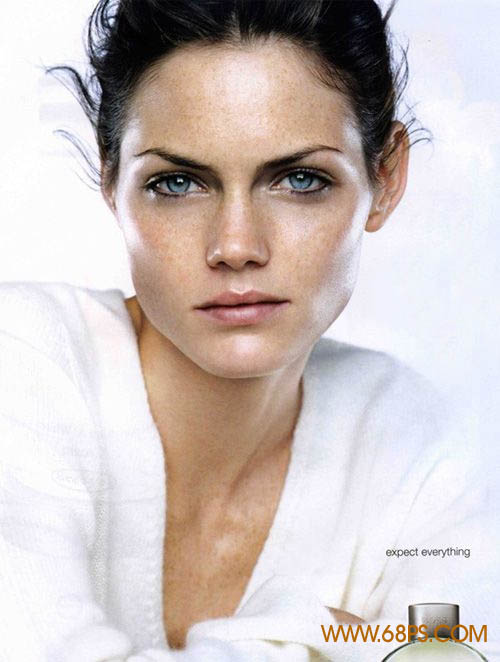


图1 2.按Ctrl + Enter把路径转为选区,执行菜单:滤镜 模糊 高斯模糊,数值为4。效果如图3。

图2

图3 3.然后把鼻子部分勾出来如图4,执行菜单:滤镜 模糊 高斯模糊,数值为3,确定后把其它有杂色的地方按同样的方法,扣出来再模糊,总体效果如图5。

图4

图5 4.适当的用Topaz滤镜锐化一下,大致效果如图6。

图6 5.按Ctrl + J把锐化后的图层复制一份,图层混合模式改为“滤色”,图层不透明度改为“40%”,效果如图7。

图7 6.给人物加点口红,然后再用减淡/加深工具加强下明暗部位,效果如图8。

图8 7.按Ctrl + U调色相/饱和度,参数设置如图9。
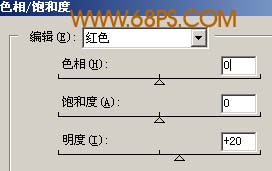
图9 8.合并所有图层,再整体修饰下细节,完成最终效果。

图10










